メール容量の管理
見込み客/顧客とのやりとりを行うにあたって、メールは最も広く使用されている連絡手段です。Zoho CRMでは、Zoho CRMの画面内から直接見込み客や顧客にメールを送信したり、見込み客や顧客から受信したメールを確認したりできます。Zoho CRMでメール機能を使用するにあたって、送受信したメールのデータや添付ファイルが、Zoho CRMのメール容量を使用して保存されます。メール容量については、組織全体の使用量だけでなく、ユーザーごとに管理できます。管理者は、組織のユーザーのメール容量の使用状況を確認し、偏りがないかどうかを確認することが可能です。
管理者用のメール容量の表示画面を通じて、特定のユーザーのメール容量の使用状況を個別に確認したり、不要なメールを削除したりすることもできます。また、ユーザー用のメール容量の表示画面も用意されています。組織のユーザーは、この画面から自身のメール容量の使用状況を確認することが可能です。メール容量の管理機能は、すべてのプランで使用できます。ただし、組織で使用できるメール容量はプランとユーザーライセンス数によって異なります。
メール容量の上限と計算方法
Zoho CRMで使用できるメール容量の上限は、組織全体で500GB、またはユーザーライセンスごとに5GBです。このうち、全体量の少ない方が上限として適用されます。管理者は、専用画面から組織のメール容量を管理することができます。各ユーザーのメール容量の使用状況を確認したり、不要なメールを削除したりすることが可能です。不要なメールを削除することで、組織全体のメール容量を確保することができます。また、必要に応じて追加のメール容量を購入することも可能です。
使用中のメール容量は、Zoho CRM内に保存されているメール(本文、添付ファイル)をもとに計算されます。POPを通じてメールアカウントを連携している場合、メールの添付ファイルはZoho CRM内に保存されるため、メール容量の計算の対象に含まれます。一方、IMAPを通じてメールアカウントを連携している場合、添付ファイルはZoho CRM内に常には保存されないため、メール容量の計算の対象に含まれません。
メモ:
IMAPの仕組みでは、添付ファイルを含めたメールのデータは基本的にはメールサーバー上に保存されており、Zoho CRM上に常にすべて保存されているわけではありません。Zoho CRM上でメールや添付ファイルを読み込む際には、必要な範囲のデータがメールサーバーから取得されてZoho CRM上に表示されます。このため、IMAPを通じて連携しているメールの添付ファイルについては、Zoho CRMの容量を消費しません。
IMAPの仕組みでは、添付ファイルを含めたメールのデータは基本的にはメールサーバー上に保存されており、Zoho CRM上に常にすべて保存されているわけではありません。Zoho CRM上でメールや添付ファイルを読み込む際には、必要な範囲のデータがメールサーバーから取得されてZoho CRM上に表示されます。このため、IMAPを通じて連携しているメールの添付ファイルについては、Zoho CRMの容量を消費しません。
追加のメール容量の購入

現在、メール容量は無料で提供されています。Zoho CRMの利用者は、このページに記載されている上限を超えるメール容量を無料で利用することができます。今後、この機能は有料のアドオン機能として提供される予定です。利用者は、必要に応じて追加のメール容量を購入することができます。
Zoho Mailアカウントで購入した追加のメール容量とZoho CRMアカウントで購入した追加のメール容量は、それぞれ個別のアカウントでのメール容量として識別されます。Zoho Mailでメール容量が不足した場合は、Zoho Mailアカウントで追加のメール容量を購入する必要があります。同様に、Zoho CRMでメール容量が不足した場合は、Zoho CRMアカウントで追加のメール容量を購入する必要があります。
メール容量の表示画面
メール容量の表示画面には、管理者用とユーザー用の2種類があります。
管理者用のメール容量の表示画面
管理者用のメール容量の表示画面では、管理者は組織の各ユーザーが使用しているメール容量を確認できます。また、組織全体のメール容量の使用状況を確認することも可能です。管理者が、組織における各ユーザーのメール容量の使用状況に偏りがないかどうかを把握するのに役立ちます。
ユーザー用のメール容量の表示画面
ユーザー用のメール容量の表示画面では、ユーザーは自身のメール容量の使用状況を確認できます(他のユーザーのメール容量の使用状況を確認することはできません)。また、各タブでのメール容量の使用状況などの詳細情報を確認することも可能です。ユーザーが、定期的にメールを整理するのに役立ちます。
管理者とユーザーがそれぞれのメール容量の表示画面を活用することで、組織全体のメール容量を効率よく管理することができます。また、定期的にメールを整理することで、メール容量の不足を防ぐことが可能です。
管理者用のメール容量の表示画面の内容
管理者用のメール容量の表示画面では、組織全体または各ユーザーのメール容量の使用状況を確認できます。
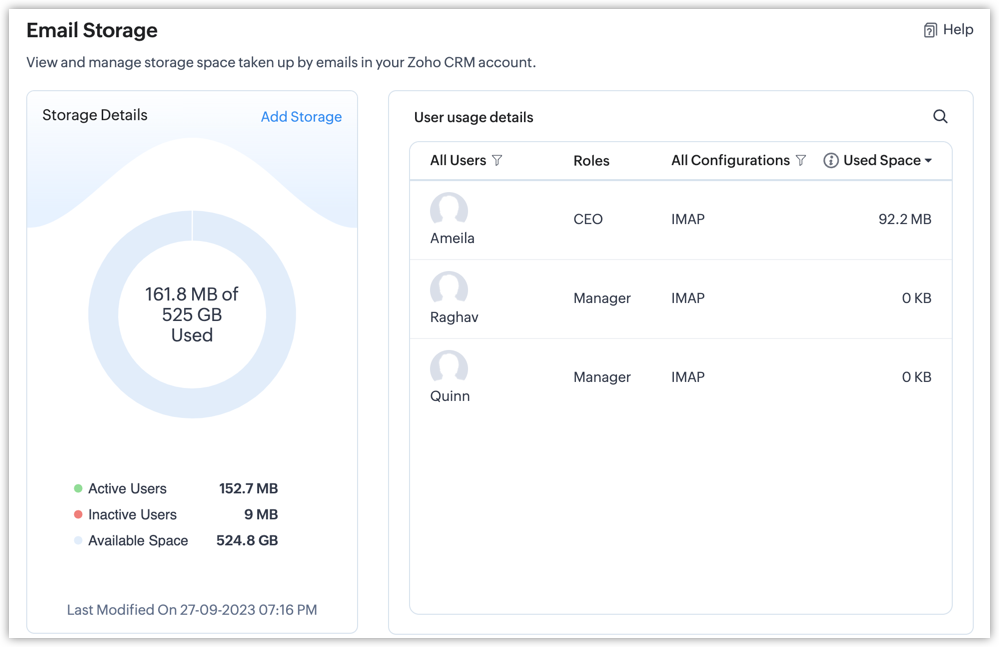
組織全体のメール容量の使用状況に関する詳細情報
こちらでは、組織全体のメール容量の使用状況をドーナツグラフで確認できます。組織全体で使用中のメール容量や残りのメール容量を確認したり、有効/無効なユーザーによるメール容量の使用状況を個別に確認したりすることが可能です。ドーナツグラフのデータは定期的に更新されます。データの更新日時はグラフの下部から確認できます。
メール容量の追加
組織全体のメール容量の使用状況に関する詳細情報の画面から、追加のメール容量を購入手続きに進むことができます。メール容量の追加用のリンクをクリックすると、Zoho Storeのページに移動します。移動先のページから、追加するメール容量を選択して購入することが可能です。
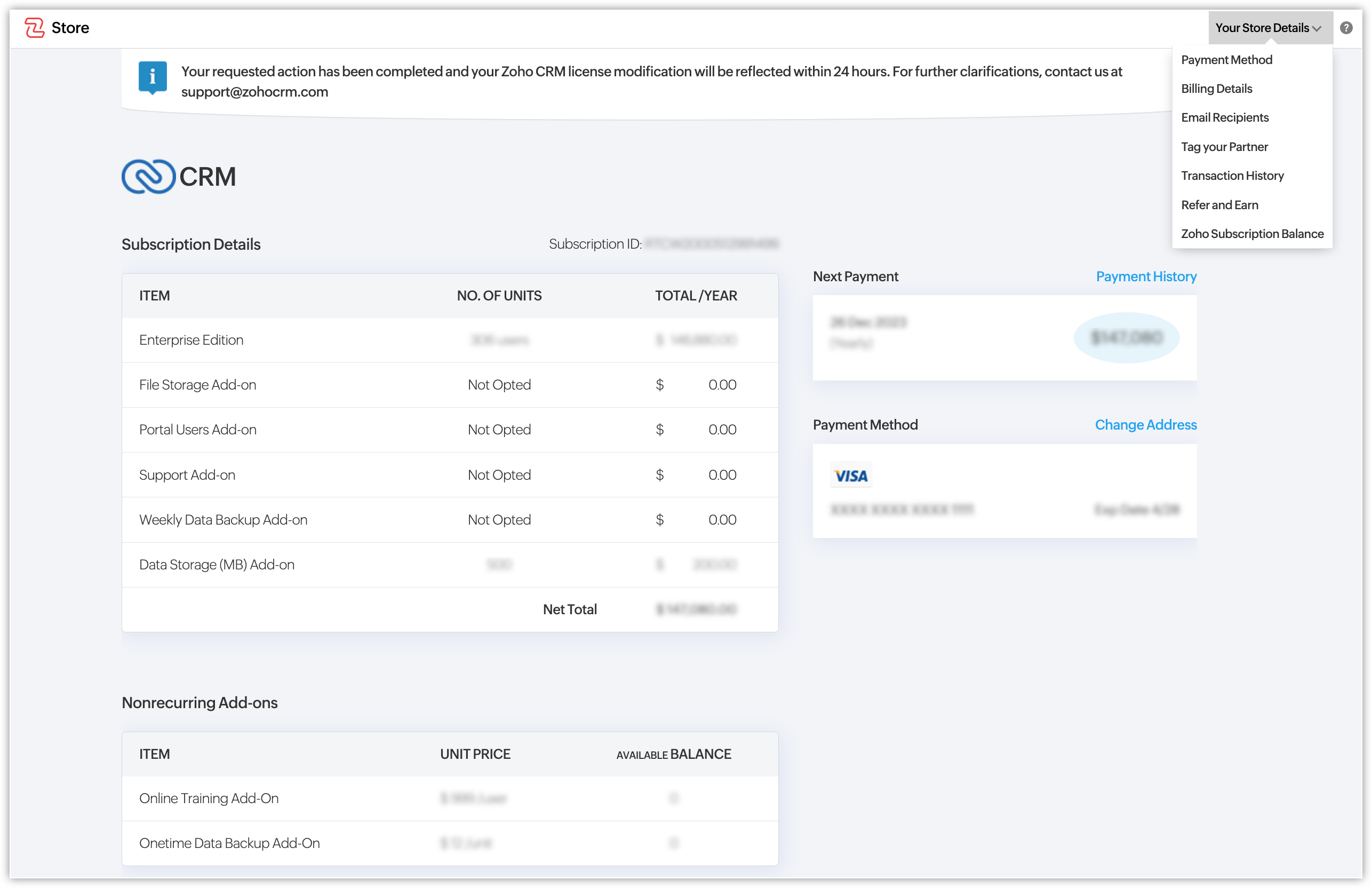
ユーザーのメール容量の使用状況に関する詳細情報
こちらでは、各ユーザーのメール容量の使用状況に関する詳細情報を確認できます。管理者は、自身のメール容量の使用状況や他のユーザーのメール容量の使用状況を確認することが可能です。また、ユーザーのステータス(有効、無効、削除済み)やメールの設定内容をもとにフィルターを適用し、抽出したデータを表示することもできます。昇順/降順でデータを並べ替えることも可能です。
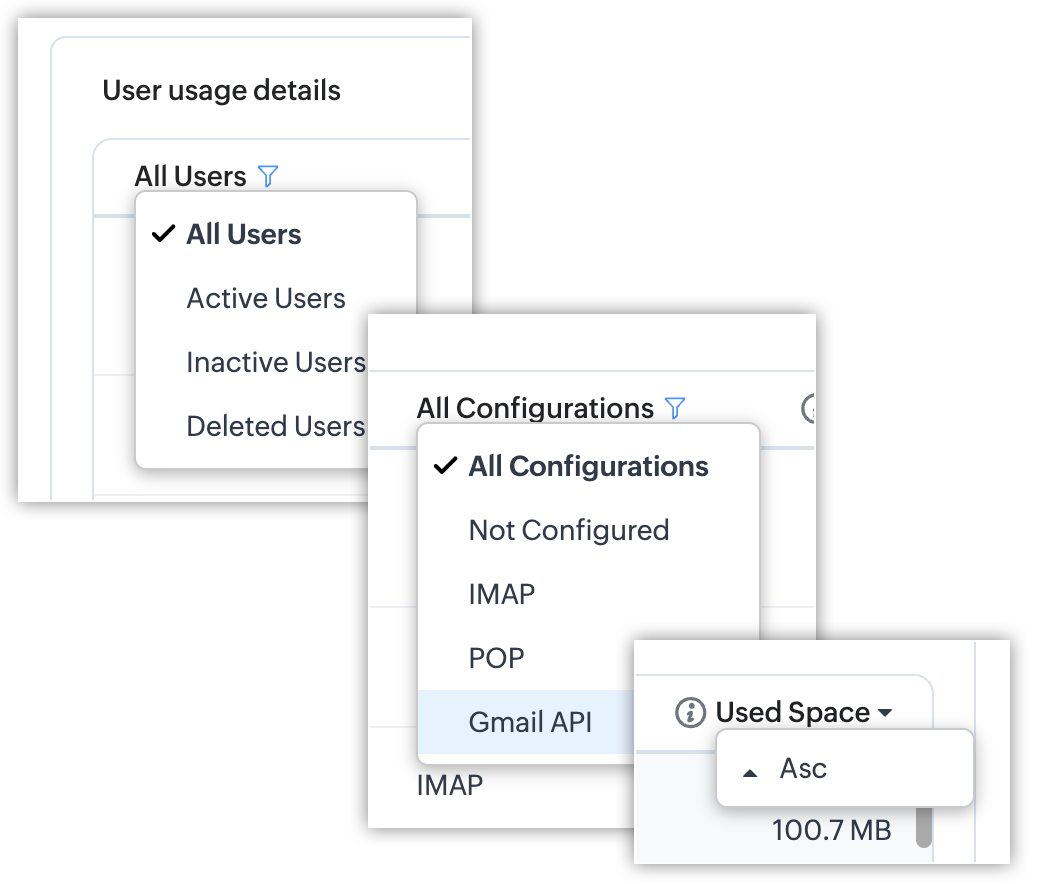
ユーザーのメール容量の使用状況の画面で特定のユーザー名をクリックすると、該当のユーザーの使用状況に関する詳細情報が表示されます。管理者は、以下の両方の情報を確認できます。
➤ 管理者自身のメール容量の詳細情報
➤ 他のユーザーのメール容量の詳細情報
管理者が自身のメール容量の詳細情報を表示する際には、各タブでのメール容量の使用状況などの詳細情報を確認できます。また、管理者が他のユーザーのメール容量の詳細情報を確認する際には、ドーナツグラフ上に使用状況に関する詳細情報が表示されます(確認するには、対象のユーザーにカーソルを合わせます)。
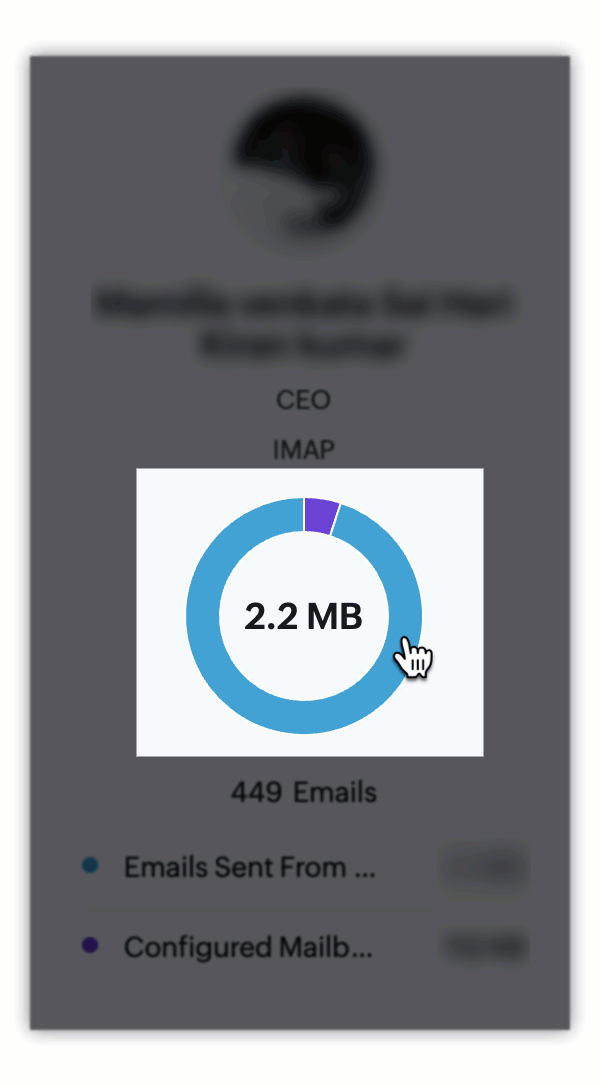
メール容量の詳細情報に関しては、Zoho CRMから直接送信されたメールと、連携中のメールアカウントのメールの使用状況を個別に確認できます。
Zoho CRMから直接送信されたメールは、送信元のタブ(送信対象のデータが保存されているタブ)ごとに分類されます。いずれかのタブをクリックすると、該当のタブから送信されたメールの一覧が表示されます。
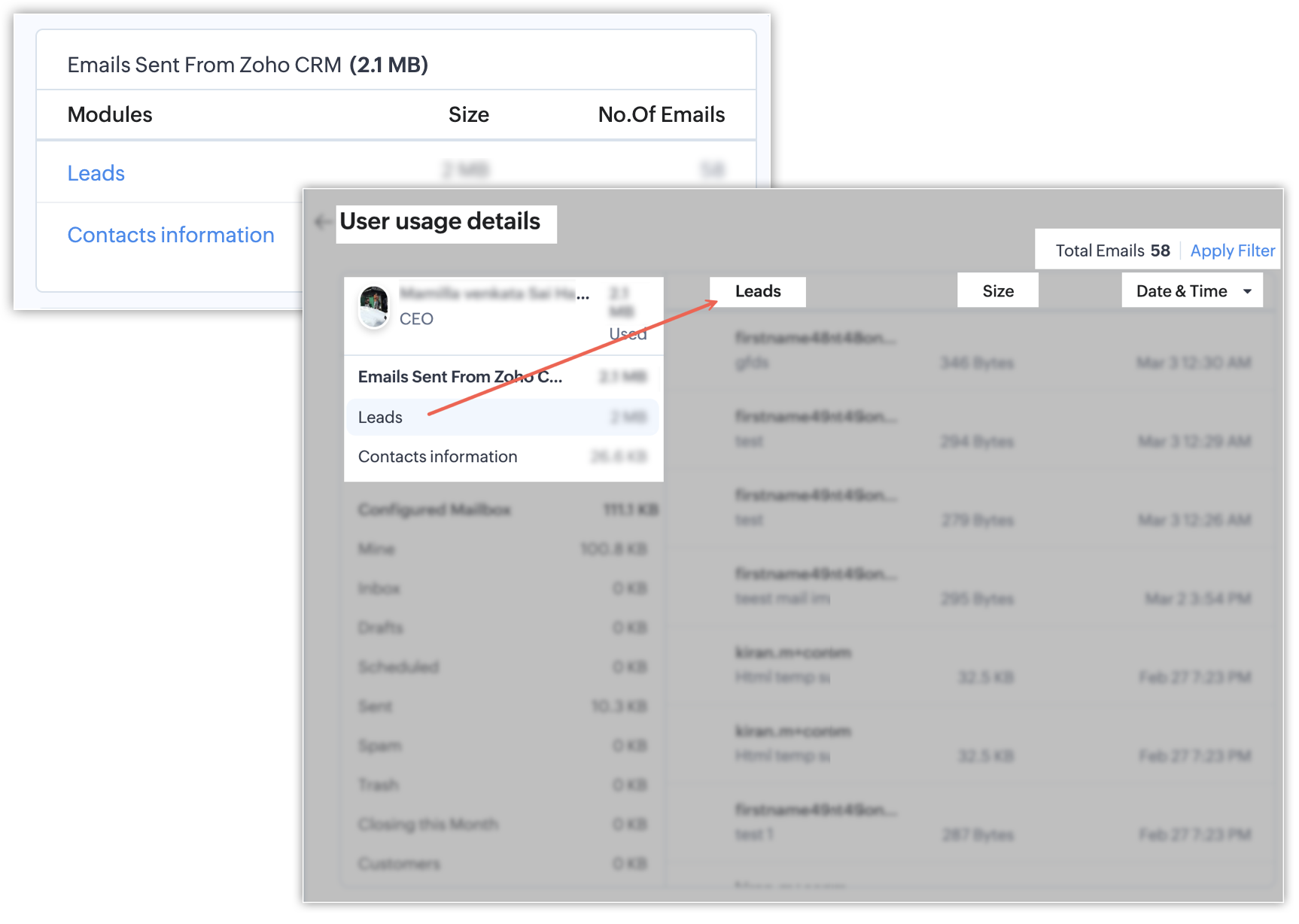
フィルターを適用してメールを抽出することもできます。不要なメールを削除する際に役立ちます。送信者、宛先、日時などの条件を指定してフィルターを適用できます。
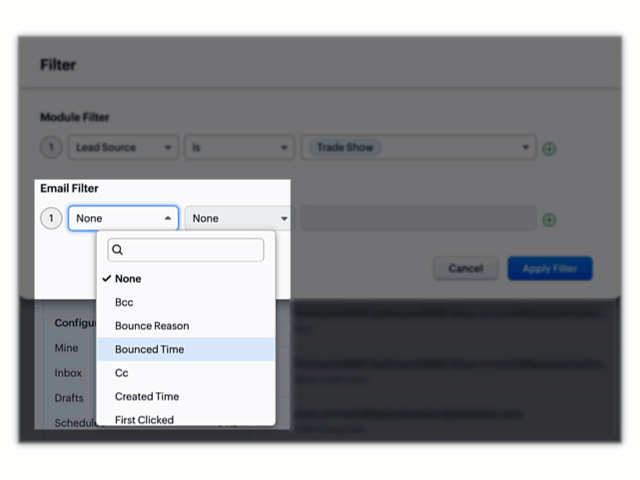
連携中のメールアカウントから送信されたメールの場合、該当のメールアカウントのフォルダーに基づいてメールが分類されます。
また、メールの一覧に表示するメールの件数を変更することもできます。
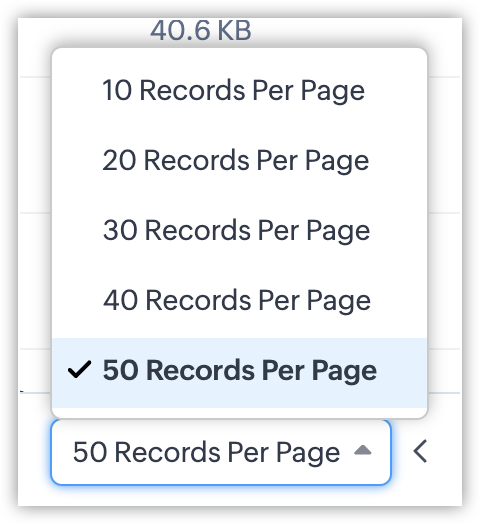
メールの削除
管理者は、管理者用のメール容量の表示画面で不要なメールを削除できます。管理者自身のメールを削除する場合、Zoho CRMから直接送信されたメールと、連携中のメールアカウントのメールの両方を削除することが可能です。管理者が他のユーザーのメールを削除する場合、Zoho CRMから直接送信されたメールは削除できますが、連携中のメールアカウントのメールを削除することはできません。連携中のメールアカウントのメールを削除できるのは、該当のユーザー自身のみです。管理者は、専用のボタンからユーザーに対して連携中のメールアカウントのメールの削除を依頼することが可能です。

依頼すると、該当のユーザーに対してメールの削除依頼に関する通知メールが送信されます。以下の画像は、削除依頼に関する通知メールの例です。ユーザーは、メールに記載されているリンクからメールの削除画面に移動できます。
ユーザーがメールを削除すると、メール容量の表示画面に反映されます。
ユーザー用のメール容量の表示画面の内容
ユーザー用のメール容量の表示画面には、メール容量の使用状況の詳細情報およびその内訳の欄が表示されます。この画面には、ユーザー自身のメール容量の使用状況に関するデータのみ表示されます。他のユーザーのメール容量の使用状況に関するデータは表示されません。
画面左側の欄では、自身のメール容量の使用状況の概要をドーナツグラフで確認できます。画面右側の欄では、メール容量の使用状況に関して、Zoho CRMから直接送信されたメールと、連携中のメールアカウントのメールの詳細を個別に確認することが可能です。Zoho CRMから直接送信されたメールは、送信元のタブごとに分類されます。
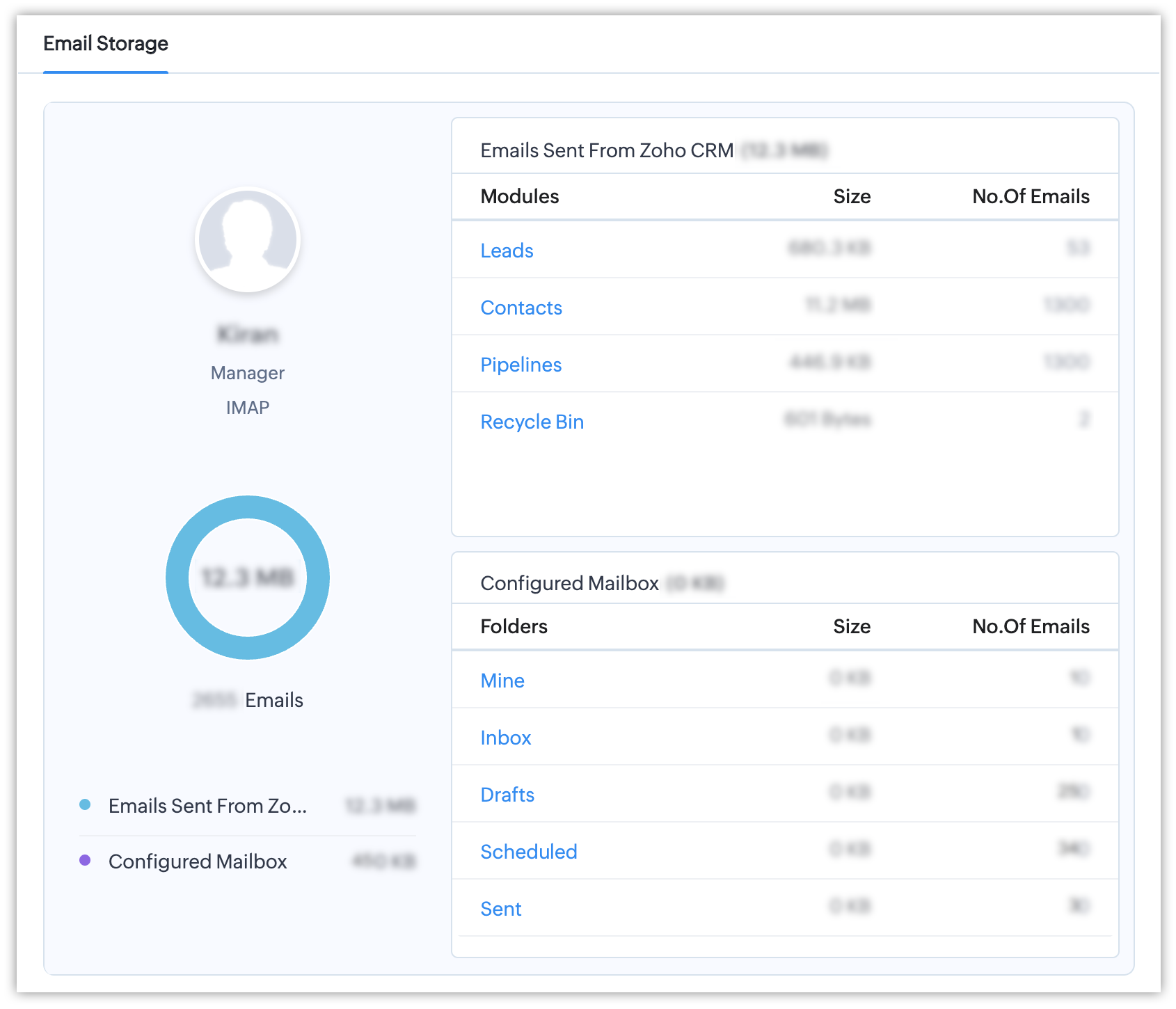
いずれかのタブをクリックすると、該当のタブから送信されたメールの一覧が表示されます。管理者用の画面と同様に、ステータス(有効、無効、削除済み)やメールの設定内容をもとにフィルターを適用し、抽出したデータを表示することもできます。フィルターを適用して抽出したメールを削除することもできます。メールを削除する場合、Zoho CRMから直接送信されたメールと、連携中のメールアカウントのメールの両方を削除することが可能です。
無効/削除済みユーザーのメールの管理
無効なユーザーのメールに関して、管理者はバックアップを取得したり、メールを削除したりできます。バックアップの取得が完了すると、バックアップに関する詳細情報が該当のユーザーのメール容量の使用状況の画面に表示されます。識別のため、該当のユーザーには[無効]のタグが追加されます。また、メールの設定(例:POP、IMAPなど)に関する情報も表示されます。無効なユーザーのメールを削除する場合、管理者はZoho CRMから直接送信されたメールと、連携中のメールアカウントのメールの両方を削除することが可能です。削除済みユーザーはすでに組織に登録されていないため、削除済みユーザー自身がZoho CRM内で操作を行うことはできません。そのため、削除済みユーザーのメールを削除する場合は、管理者が行う必要があります。
メモ:
- メール設定の新バージョンでは、POP連携とIMAP連携の両方でメールのバックアップ機能を利用できます(以前はPOP連携のみで利用可能でした)。
- ごみ箱内のメールも、メール容量の計算の対象です。ごみ箱内のメールは、送信元のタブの一覧に[ごみ箱]として表示されます。
- メール容量の表示画面でZoho CRMから直接送信されたメールを削除すると、添付ファイルを含むすべてのデータが完全に削除されます。ごみ箱には移動しないため、復元できませんのでご注意ください。
Zoho CRM 管理者向けトレーニング
「導入したばかりで基本操作や設定に不安がある」、「短期間で集中的に運用開始できる状態にしたい」、「運用を開始しているが再度学び直したい」 といった課題を抱えられているユーザーさまに向けた少人数制のオンライントレーニングです。
日々の営業活動を効率的に管理し、導入効果を高めるための方法を学びましょう。
Zoho Campaigns Resources
Zoho WorkDrive Resources
New to Zoho Workerly?
New to Zoho Recruit?
New to Zoho CRM?
New to Zoho Projects?
New to Zoho Sprints?



















